Copilot dans Azure Quantum
Commencez à utiliser l’informatique quantique, découvrez les dernières percées quantiques et créez et exécutez des programmes quantiques avec l’aide de Copilot dans Azure Quantum sur le site web Azure Quantum.
Fonctionnalités du site web Azure Quantum :
- Copilot dans Azure Quantum : l’IA rencontre le monde du quantum. Copilot dans Azure Quantum est un assistant ia générative pour vous aider à apprendre et à explorer l’informatique quantique.
- Code dans Azure Quantum : Explorez et exécutez le code Q# directement dans votre navigateur à l’aide de la fenêtre de code intégrée et du compilateur et soumettez vos travaux au simulateur en mémoire ou à l’émulateur Quantinuum gratuit. Utilisez Copilot dans Azure Quantum pour expliquer Q# le code et générer du code à partir de vos invites.
- Éléments quantiques : l’une des applications les plus importantes de l’informatique quantique est dans le domaine de la chimie. Actuellement disponible en préversion, Quantum Elements utilise Le Copilot dans Azure Quantum pour concevoir, coder et restituer des modèles moléculaires.
- Katas quantiques :didacticiels pratiques qui enseignent les concepts de l’informatique quantique et le langage de Q# programmation.
- Exemples de code : La bibliothèque de code Azure Quantum est un ensemble complet d’exemples utilisant Q#, Python et le code Qiskit pour illustrer des scénarios quantiques.
- Concepts quantiques : De la base de la théorie quantique aux techniques avancées de l’informatique quantique, la bibliothèque Concepts est un cours d’incident pour vous amener à accélérer l’informatique quantique.
- Vidéos : Parcourez la bibliothèque vidéo pour obtenir des entrevues avec les chercheurs et les innovateurs de l’informatique quantique de premier plan.
- Blogs Azure Quantum : Restez à jour avec les dernières recherches et innovations en informatique quantique.
Tout ce que vous devez commencer à explorer Azure Quantum est un compte de messagerie Microsoft (MSA). Vous pouvez créer gratuitement un MSA à l’adresse https://account.microsoft.com/.
Exécuter un programme Q#
Pour commencer à explorer le Copilot et à coder dans Azure Quantum, utilisez un des exemples de la liste déroulante Exemples Quantum.
Accédez à Code dans Azure Quantum à l’aide de n’importe quel compte Microsoft (MSA).
Sélectionnez Exemples Quantum, puis sélectionnez Générateur de nombres aléatoires. Le code suivant est copié dans la fenêtre de code.
/// # Sample /// Quantum Random Number Generator /// /// # Description /// This program implements a quantum random number generator by setting qubits /// in superposition and then using the measurement results as random bits. import Microsoft.Quantum.Measurement; import Microsoft.Quantum.Intrinsic; operation Main() : Result[] { // Generate 5-bit random number. let nBits = 5; return GenerateNRandomBits(nBits); } /// # Summary /// Generates N random bits. operation GenerateNRandomBits(nBits : Int) : Result[] { // Allocate N qubits. use register = Qubit[nBits]; // Set the qubits into superposition of 0 and 1 using the Hadamard // operation `H`. for qubit in register { H(qubit); } // At this point each has 50% chance of being measured in the |0〉 state // and 50% chance of being measured in the |1〉 state. // Measure each qubit and reset them all so they can be safely deallocated. let results = MeasureEachZ(register); ResetAll(register); return results; }Sélectionnez Simulateur en mémoire.
Sélectionnez Exécuter.
- Les résultats sont affichés dans le champ Résultats et un histogramme des résultats est affiché sous la fenêtre de code.
- Vous pouvez déplacer le curseur pour sélectionner le nombre d’essais afin de spécifier le nombre de fois que le programme est exécuté.
- Le champ Essais affiche le résultat pour chaque essai.
Pour réexécuter votre programme en utilisant un autre simulateur :
- Sélectionnez la liste déroulante In-Memory Simulator, puis sélectionnez Émulateur Quantinuum.
- Sélectionnez le nombre d’essais (actuellement limités à 20), puis sélectionnez Exécuter.
- L’état du travail s’affiche en haut de la fenêtre de code.
- Un histogramme des résultats s’affiche sous la fenêtre de code. Les résultats de chaque capture ne sont actuellement pas disponibles avec l’émulateur Quantinuum.
Invite du Copilot
- Dans la fenêtre de code, sélectionnez Expliquer le code pour inviter Copilot dans Azure Quantum à générer une analyse de l’exemple de code.
Vous pouvez inviter Copilot dans Azure Quantum pour presque tout ce qui est lié au quantum, par exemple :
- « Expliquer l’opération MResetZ »
- « Écrire Q# du code qui entangle deux qubits »
- « Expliquer l’interférence quantique »
Ouvrez votre exemple de code sur VS Code pour le web
Pour explorer davantage l’exemple de code, vous pouvez facilement ouvrir le code dans VS Code pour le web et tirer parti des fonctionnalités telles que la messagerie d’erreur améliorée, Q# la mise en surbrillance de la syntaxe et le débogage intégré. Si vous avez déjà configuré un compte Azure, vous pouvez vous connecter directement à vos espaces de travail Azure Quantum depuis VS Code.
Pour ouvrir votre code dans VS Code pour le web :
Sélectionnez l’icône VS Code en bas de la fenêtre de code.
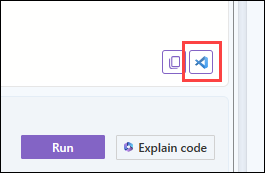
Étapes suivantes
Vous pouvez également exécuter des programmes quantiques à l’aide de la Portail Azure ou en configurant un environnement de développement local.